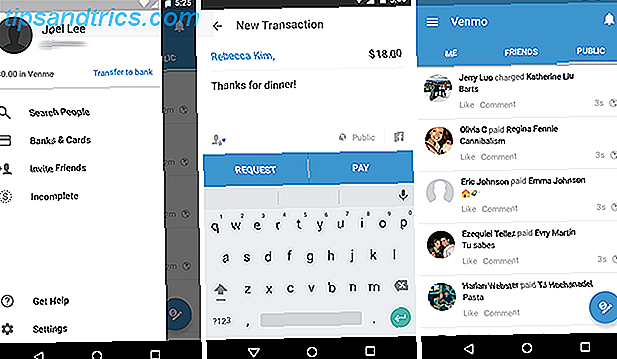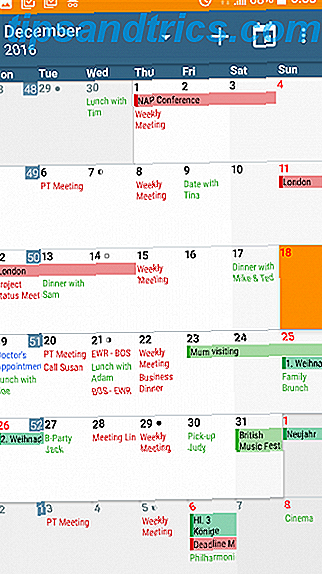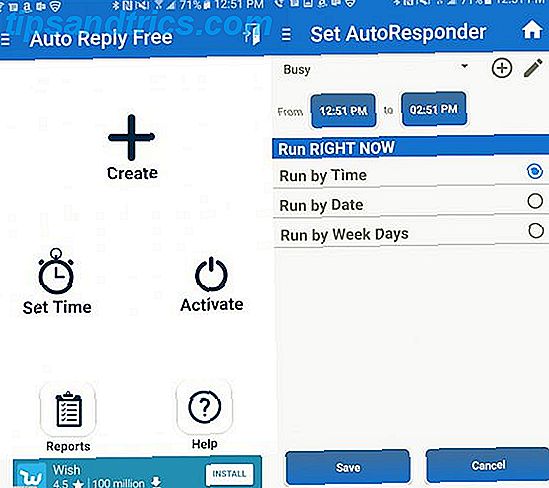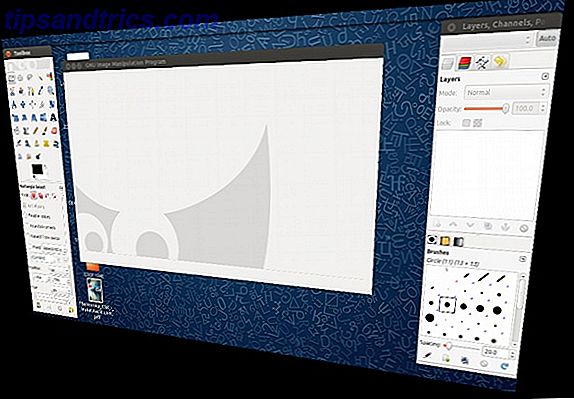
Si nunca te has equivocado con un sistema Linux, pero has visto un video de YouTube al respecto, hay muchas posibilidades de que hayas visto a alguien mostrar sus extravagantes efectos de escritorio, sobre todo el efecto de "ventanas tambaleantes". Estos efectos son posibles debido al software gestor de ventanas que controla las ventanas que contienen los diversos programas que ejecuta. Sin embargo, como la mayoría de las otras aplicaciones Linux, hay más de una que hace el trabajo, y las dos mejores que ofrecen el paquete completo son Compiz y KWin. Si bien ambas soluciones tienen sus áreas específicas, aún podemos compararlas objetivamente para ver cuál es más personalizable y funcional.
Compiz
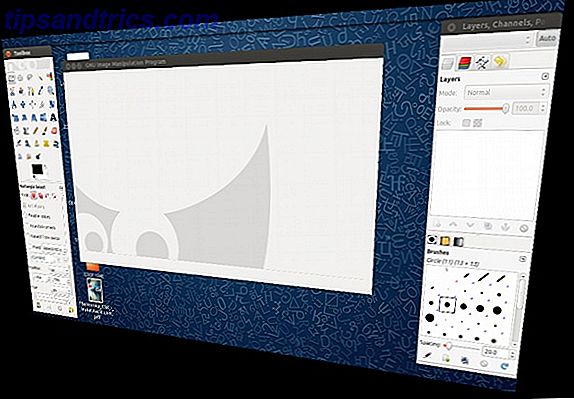
Compiz es el gestor de ventanas más popular gracias a la popularidad de Gnome 2 y Unity Ubuntu 11.04 Unity: un gran salto adelante para Linux Ubuntu 11.04 Unity: un gran salto adelante para Linux Ya llegó. La versión más nueva de Ubuntu tiene una interfaz de usuario completamente nueva: Unity. También incluye un centro de software muy mejorado, junto con las actualizaciones habituales de los miles de programas gratuitos que ofrece Ubuntu. Canonical decidió ... Leer más. Compiz era comúnmente utilizado por los usuarios de Gnome 2 para agregar efectos de escritorio, mientras que Unity se basa en Compiz. En otras palabras, Compiz se encuentra comúnmente en los escritorios que se basan en el marco gráfico GTK. La única excepción notable es Gnome Shell GNOME 3 Beta - Bienvenido a su nuevo escritorio Linux GNOME 3 Beta - Bienvenido a su nuevo escritorio Linux Lea más, que utiliza su propio administrador de ventanas llamado Mutter para controlar sus efectos de escritorio; es imposible tener Gnome Shell y Compiz. No es imposible usar Compiz en entornos de escritorio basados en Qt, pero requiere un poco de trabajo.

Compiz se puede configurar fácilmente a través de la aplicación CompizConfig Settings Manager, donde puede habilitar o deshabilitar varios complementos, así como configurar sus diferentes configuraciones. Algunos complementos populares incluyen Unity (cuando se usa Ubuntu), Wobbly Windows y 3D Cube. Tomarse un tiempo para pasar por el Administrador de configuración de CompizConfig es muy importante si desea beneficiarse de una experiencia de escritorio altamente personalizada y visualmente atractiva. Por supuesto, asegúrese de observar que algunos complementos realmente pueden marcar una diferencia en lo que respecta a la productividad, mientras que hay otros que simplemente agregan campanas y silbatos visuales.

También tenemos artículos que ofrecen una visión más detallada de Compiz Disfrute de excelentes efectos de escritorio con Compiz Fusion [Linux] Disfrute de excelentes efectos de escritorio con Compiz Fusion [Linux] Algunas personas solo quieren usar algo que se vea realmente bonito. Por otro lado, hay algunos geeks que quieren engañar a sus sistemas con los mismos efectos para hacer una realmente interesante ... Leer más, una forma de comprobar si puede ejecutar Compiz en su computadora, y un tutorial sobre cómo ajustar la configuración de Unity a través del Administrador de Configuraciones CompizConfig Cómo cambiar las Configuraciones de Ubuntu con el Administrador de Configuraciones CompizConfig Cómo cambiar las configuraciones de Ubuntu Unity con el Administrador de Configuraciones CompizConfig La última versión de Ubuntu, la versión 11.04, trae consigo una interfaz de escritorio completamente nueva llamada Unity. Su lanzamiento ha recibido críticas mixtas, aunque honestamente todo se reduce a gusto. Nunca hay una pieza de software ... Leer más.
KWin
KWin, por otro lado, es el administrador de ventanas predeterminado del entorno de escritorio de KDE. Disfrute de un escritorio limpio y mejorado con KDE 4.7. [Linux] Disfrute de un escritorio limpio y mejorado con KDE 4.7 [Linux] Uno de los entornos de escritorio más populares de Linux, KDE, lanzó su última serie (versión 4.7) a finales de julio. Esta versión mejora el trabajo realizado en lanzamientos anteriores al agregar nuevas características y al mismo tiempo mejorar el rendimiento ... Leer más. Raramente se encuentra en cualquier otro entorno de escritorio que no sea el mismo, pero similar a Compiz, se puede usar como administrador de ventanas de cualquier sistema con un poco de trabajo. Debido a que KWin es el administrador de ventanas predeterminado de KDE, ofrece integración perfecta del sistema y conformidad general con la apariencia de KDE. De hecho, KWin maneja la función de captura de pantalla en los sistemas KDE, mientras que las capturas de pantalla de Gnome son manejadas por una utilidad separada. Es la razón por la que las capturas de pantalla de KDE tienen buenos efectos de luz (opcionales) alrededor de las ventanas.

De forma similar a Compiz, puede elegir de una lista de complementos que puede habilitar y deshabilitar, así como configurar aún más si hay otras configuraciones disponibles. Hay muchos efectos incorporados para elegir, y hay un botón "Obtener efecto nuevo" que le permite extraer otros efectos de Internet (aunque en el momento de escribir solo hay tres disponibles). En cualquier caso, los efectos incluidos deberían ser más que suficientes para la gran mayoría de las personas.

Además de una pestaña General que le permite activar KWin, así como opciones para efectos de cambio de escritorio y velocidad de animación, también hay una pestaña Avanzado que no tiene equivalente en Compiz. Estas configuraciones permiten un mejor control de cómo KWin rinde sus efectos (y también pueden mejorar el rendimiento al disminuir la calidad), como elegir entre OpenGL y XRender para el tipo de composición y Native o Raster para el sistema de gráficos Qt. Además, puede elegir la configuración de miniaturas, si se deben usar los sombreadores OpenGL 2 y si se debe habilitar VSync. Una vez más, todas estas configuraciones pueden afectar el rendimiento de su sistema, junto con la cantidad de complementos que ha instalado.
Instalación y Conclusión
El administrador de ventanas respectivo ya debería estar instalado para su distribución y entorno de escritorio, pero aún puede instalar compiz o kwin buscando esos nombres para los paquetes en su respectivo administrador de paquetes. La integración de un administrador de ventanas en un entorno de escritorio no predeterminado (como KWin en un entorno de escritorio que no es KDE) requerirá un poco de investigación primero.
Entonces, ¿qué administrador de ventanas es mejor? Si bien tanto Compiz como KWin son opciones excelentes que son prácticamente iguales, debo declarar a KWin ganador. En el espíritu del nivel de personalización de KDE, KWin puede configurarse simplemente para que se comporte exactamente como usted lo desea. Además, KWin todavía está siendo desarrollado activamente por el equipo de KDE (con soporte parcial para Wayland ya incluido), pero Compiz se ha convertido en un proyecto más silencioso que recibe principalmente parches de Ubuntu / Canonical, ya que Unity está construido encima. Finalmente, KWin se ha vuelto un poco más rápido en comparación con los años anteriores, que fue prácticamente el único inconveniente de usar KWin.
¿Qué administrador de ventanas prefieres? ¿Cómo crees que evolucionarán a medida que pase el tiempo, tanto en términos de funcionalidad como de soporte de Wayland / Mir? Háganos saber en los comentarios!